
Comment importer Google Contacts sur iPhone en quelques étapes simples (4 méthodes utiles)

Les contacts sont considérés comme une partie importante du logiciel du téléphone. De nombreuses personnes se fient à leurs contacts pour communiquer au quotidien. En tant que tels, ils essaient tous les moyens pour les garder en sécurité. Conserver vos contacts dans Google est le moyen le plus sûr de les garder intacts. Et lorsque vous souhaitez importer des contacts Google sur l’iPhone, ce sera très facile.
Si vous êtes un homme d'affaires, la base de données de vos contacts s'agrandit au fur et à mesure que votre entreprise se développe. Avec le temps, les contacts du téléphone et les contacts Google deviennent essentiels et délicats à gérer. Par conséquent, il est idéal que vous organisiez vos contacts téléphoniques. Le plus tôt sera le mieux.
De nos jours, Gmail est l’un des services de messagerie les plus populaires, ce qui fait des contacts Google un service pratique. La connexion de Gmail et de votre téléphone est tout à fait logique et peut vous aider lorsque vous souhaitez importer les contacts sur votre iPhone. Et si vous vous demandez comment obtenir des contacts Google sur iPhone, continuez à lire pour le savoir.
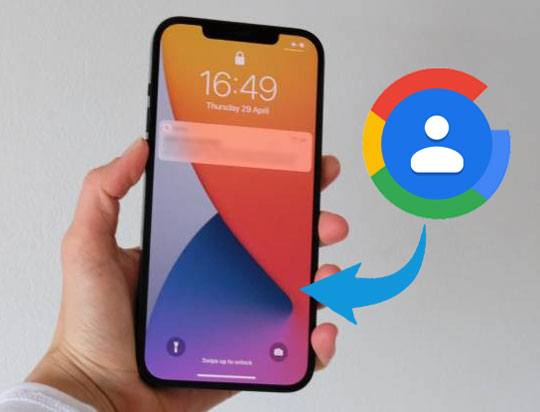
Partie 1 : Synchroniser Google Contacts avec l’iPhone via les paramètres de l’iPhone directement
Partie 2 : Importer Google Contacts sur iPhone sans perte de données
Partie 3 : Transférer Google Contacts de PC/Mac vers iPhone via l’application Google Contacts
Partie 4 : Exporter Google Contacts vers iPhone avec iCloud
Les contacts Google sont l’un des services puissants et gratuits proposés par Google. Avec lui, vous pouvez transférer efficacement vos données telles que les numéros de téléphone, les noms, les adresses e-mail et bien d’autres vers les contacts Google. Certains de vos contacts téléphoniques peuvent ne pas être enregistrés en tant que contacts Google. Par exemple, certaines applications enregistrent les contacts dans le stockage de l’appareil, ce qui signifie qu’ils ne peuvent être gérés que sur ce même appareil.
Par conséquent, les modifications apportées à ces contacts ne sont pas synchronisées sur les appareils connectés ou les services Google. Ainsi, lorsque l’appareil est endommagé ou perdu, les contacts peuvent également être perdus. Pour éviter tout cela, l’idéal est de les synchroniser avec un appareil.
Il est essentiel de synchroniser les contacts Google avec l’iPhone. Si l’appareil d’origine est endommagé, vos contacts seront automatiquement synchronisés avec le nouvel appareil dès que vous vous connecterez. Cela leur évitera de se perdre.
Savez-vous que vous pouvez synchroniser tous vos contacts Google avec votre iPhone directement via les paramètres de l’iPhone ? C’est possible. Mais, sachez qu’il ne sélectionne que les données actuelles et n’obtiendra pas de nouvelles données ou ne modifiera pas automatiquement les données de contact sur l’appareil. Mais avant tout cela, assurez-vous d’ajouter votre compte Google à votre iPhone.
Voici comment transférer des contacts Google vers l'iPhone :
Étape 1 : Tout d’abord, ouvrez l’application Paramètres sur votre iPhone et choisissez Comptes Mail > > Ajouter un compte > Google.
Étape 2 : Suivez simplement les instructions à l’écran et entrez les identifiants de connexion du compte Google.
Étape 3 : Après cela, vous pouvez ensuite synchroniser vos contacts Google avec l’iPhone directement via les paramètres de l’iPhone : ouvrez l’application Paramètres sur l’iPhone ; choisissez Mail > Comptes, puis cliquez sur votre compte Gmail ; assurez-vous que l’option Contacts est activée.

Après cela, vous êtes prêt à partir. Vous avez efficacement synchronisé vos contacts Google avec votre iPhone sans trop de tracas.
L'importation de contacts Google sur votre iPhone n'est pas quelque chose pour vous stresser. Et il est possible d’importer des contacts Google sur votre iPhone sans perte de données. Vous pouvez le faire sans passer par la longue procédure. Et ce, en utilisant ce transfert de contact iPhone. Le logiciel aide à :
Les points forts de ce logiciel d’importation de contacts iPhone :
* Transfert de données dans divers appareils iOS, déplacement de données de l’iPhone vers iTunes/Mac et synchronisation des données de Mac vers iPhone.
* Transfert de fichiers, de vidéos, de musique, d’images entre PC et iPad.
* Synchronisation des photos de l’iPhone, de l’iPod et de l’iPad, etc., avec iTunes.
* Obtenir des contacts, des photos, des calendriers, etc., de l’iPhone à l’ordinateur.
* Transfert de données du PC vers l’iPad, l’iPod et l’iPhone.
Voici comment exporter les contacts Google vers l’iPhone avec ce programme sans perte de données :
1. Téléchargez Google Contacts sur votre ordinateur
Parcourez Google Contacts sur votre ordinateur et connectez-vous avec votre compte Google. Sélectionnez ensuite les contacts, puis appuyez sur Plus d’actions > Exporter > vCard pour (Contacts iOS) > Exporter pour télécharger les contacts Google sur votre ordinateur.

2. Téléchargez le logiciel
Tout d’abord, téléchargez puis installez le logiciel sur votre ordinateur. Exécutez-le, puis connectez l’iPhone à l’aide d’un port USB.
3. Ajouter des contacts de Google à l’iPhone
Après avoir établi la connexion, vous pouvez cliquer sur la catégorie Contacts sur l’interface.

Appuyez ensuite sur le > Importer/Exporter > Importer des contacts à partir d’un fichier vCard pour choisir le fichier de contacts Google que vous venez de télécharger. Après cela, vous pourrez importer des contacts Google sur votre iPhone.

Pour aller plus loin :
Transférez en douceur les contacts de l’iPhone vers l’ordinateur
Comment transférer des contacts de l’iPhone vers Android [Guide complet]
Vous pouvez transférer vos contacts Google de PC/Mac vers votre iPhone. Cela signifie que lorsque vous modifiez les contacts, ils changeront automatiquement partout.
Comment envoyer des contacts Gmail à l’iPhone depuis un PC via l’application Google Contacts ? Voici comment procéder :
Étape 1 : Pour ajouter Google Contacts à votre iPhone, vous pouvez ouvrir le navigateur sur votre iPhone et naviguer sur le Web de Google Contacts. Appuyez ensuite sur Partager, faites défiler l’écran vers le bas, puis cliquez sur Ajouter à l’écran d’accueil > Ajouter.
Étape 2 : Revenez à l’écran d’accueil et ouvrez Google Contacts. Connectez-vous ensuite à l’aide de votre compte Google, saisissez votre Touch ID pour vous identifier et suivez les instructions pour continuer à vous connecter.
Étape 3 : Une fois cela fait, vous pouvez directement afficher vos contacts Google sur l’iPhone.
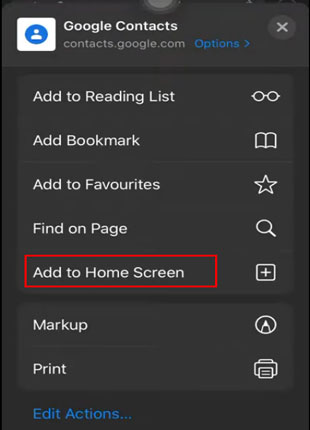
Un autre moyen pratique de télécharger des contacts Google sur iPhone est d’utiliser iCloud.
Comment transférer des contacts de Gmail vers iCloud sur iPhone ? Voici les étapes à suivre :
Étape 1 : Sur l’iPhone, allez dans Paramètres, appuyez sur votre nom d’utilisateur > iCloud et activez l’option Contacts .
Étape 2 : Sur l’ordinateur, accédez à Google Contacts et connectez-vous à l’aide de votre compte Gmail. Choisissez ensuite les contacts que vous souhaitez transférer et exportez-les en tant que vCard.
Étape 3 : Connectez-vous à votre iCloud à l’aide de l’identifiant Apple que vous utilisez habituellement sur l’iPhone, puis sélectionnez Contacts dans les options. Appuyez ensuite sur Paramètres > Importer une vCard.
Étape 4 : Choisissez le fichier vCard que vous avez exporté depuis Google et cliquez sur Ouvrir. Enfin, accédez à l’application Contacts sur l’iPhone, où vous pourrez voir vos contacts Google.
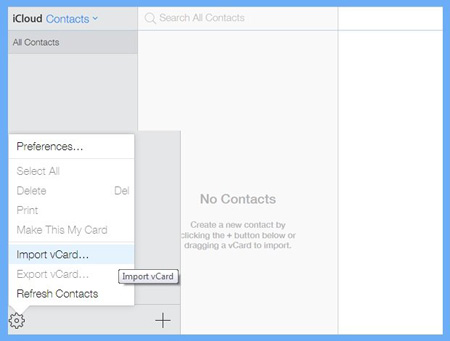
Pour gérer vos contacts sur votre gadget iPhone, c’est simple. Vous pouvez importer des contacts Google sur votre iPhone via le logiciel de transfert de données iPhone, synchroniser directement ou télécharger des contacts sur iPhone à partir de Google, et ajouter tous les contacts Google à votre iCloud. Quoi qu’il en soit, c’est à vous de le faire. Mais, quelle que soit la méthode que vous choisissez, ce guide vous sera d’une grande aide. Vous saurez comment synchroniser les contacts Google avec votre iPhone en quelques secondes !
Articles connexes :
Comment récupérer facilement des contacts supprimés de l’iPhone ? (4 façons faciles)
Comment supprimer définitivement des messages sur iPhone [Nouveau]
3 façons de transférer des messages texte de l’iPhone vers l’ordinateur ? [À ne pas manquer]
Comment effacer les données de l’iPhone avant de le vendre ?
Quel est le meilleur logiciel d’effacement de données iPhone en 2023 ? (Une étude comparative)
Top 10 des meilleurs logiciels de gestion d’iPhone - Gérez les données de votre iPhone sur PC ou Mac

 Transfert de téléphone à téléphone
Transfert de téléphone à téléphone
 Comment importer Google Contacts sur iPhone en quelques étapes simples (4 méthodes utiles)
Comment importer Google Contacts sur iPhone en quelques étapes simples (4 méthodes utiles)





